ツイート用に変更したい場合は、以下の手順に従ってください。
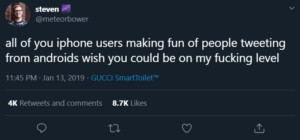
Twitterソースラベルは、iOS用Twitter、Android用Flamingo、Twitter Webアプリなど、使用しているアプリから取得されます。したがって、ソースラベルを変更するには、独自のTwitterアプリを作成する必要があります。しかし、心配する必要はありません。簡単なプロセスです。あなたがする必要があるのは、Twitterから検証を受け、彼らが提供したTwitterAPIでPythonを使用してアプリを作成することです。
このプロセスには約20〜30分かかる場合がありますが、一度完了すると、可能な限り何度もツイートしたり、数分以内に複数のアプリを作成したりすることができます。そして最良の部分は、それが思ったほど難しくなく、誰でも簡単にできることです。ただし、2つの制限があります。投稿できるのはテキストのみ(動画や画像のサポートなし)であり、TwitterWebアプリのように既存のアプリ名を作成することはできません。それが邪魔にならないように、始めましょう。
Twitterのソースラベルを変更する方法
独自のTwitterアプリを作成するには、Twitter Developer Webサイトに移動し、 Twitterアカウントでログインします。これで、右上隅に「アプリの作成」というオプションが表示されます。クリックするだけです。
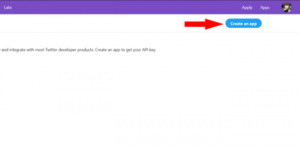
TwitterAPIにアクセスするための確認を取得できるページにリダイレクトされます。ここでは深刻なことは何もありません。フォームに「APIで何をしたいのか」についての詳細を記入してください。次々と4つのフォームにリダイレクトされ、それらに記入し、開発者の利用規約に同意して、アプリケーションを送信します。このプロセスには10分ほどかかる場合があり、フォームを送信するとすぐに確認メールが届きます。
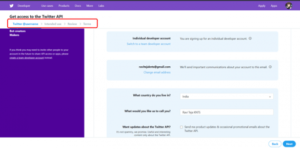
メールを開き、Twitter開発者アカウントから送信されたメールの[メールを確認]ボタンをクリックします。完了すると、Twitter開発者ページに再度リダイレクトされます。あなたはそれを閉じることができます。
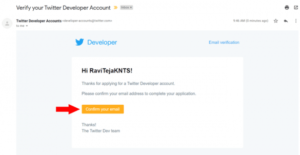
次に、このリンクを開き 、 下にスクロールして、スタンドアロンアプリセクションで(+アプリの作成)ボタンをクリックします。
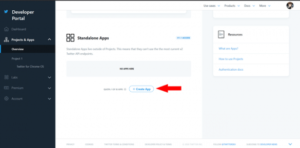
アプリに名前を付けます。この名前は、ソースラベルとしてツイートに表示されることに注意してください。Twitter forAndroidなどの既存の名前でアプリに名前を付けることはできません。したがって、特別な名前を付けて、[完了]をクリックします。
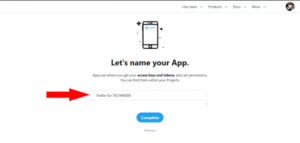
これで、アプリAPIが表示されます。下にスクロールして、[アプリの設定]をクリックするだけで、いくつかの調整を行うことができます。
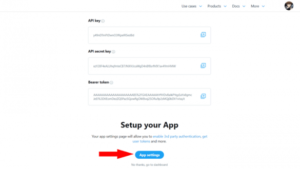
次に、[アプリのアクセス許可]セクションまで下にスクロールし、オプションを[読み取り]から[読み取りと書き込み]に変更して、[保存]をクリックします。
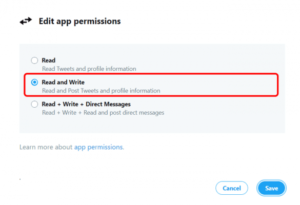
次に、[認証設定]まで下にスクロールして、サードパーティ認証をオンにします。また、Webサイトのリンクも要求されます。必要に応じて、InstagramプロファイルまたはTwitterプロファイルを使用できます。次に、[保存]をクリックします。
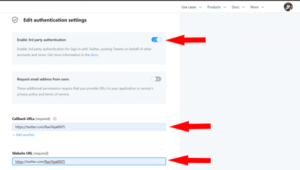
次に、一番上までスクロールして、「キーとトークン」というオプションをクリックします。それをクリックすると、「キーの表示」ボタンと「生成」ボタンをクリックすることで、TwitterAPIキーとアクセストークンをそれぞれ表示できます。これらは後で役立ちます。このタブは脇に置いておきます。
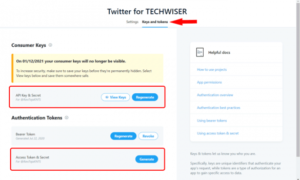
これでTwitterAPIにアクセスできるようになりました。Twitterアプリを作成するには、Pythonをダウンロードする必要があります。Python Webサイト を開き、 OS用のPythonをダウンロードします。
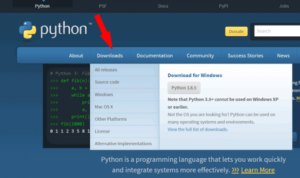
ダウンロードしたPythonファイルを開き、ソフトウェアをインストールするのと同じようにインストールします。完了したら、インストーラーを閉じます。
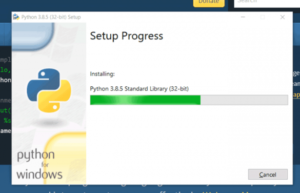
次に、Pythonをインストールした場所のファイルの場所を開きます。インストール場所を変更していない場合は、次の場所にあります。-C:\ Users \” YourUserName” \ AppData \ Local \ Programs \ Python \ Python38-32。次に、Scriptsフォルダーを開き、完全な場所をコピーします。これで、次のようになります。
C:\ Users \ "YourUserName" \ AppData \ Local \ Programs \ Python \ Python38-32 \ Scripts
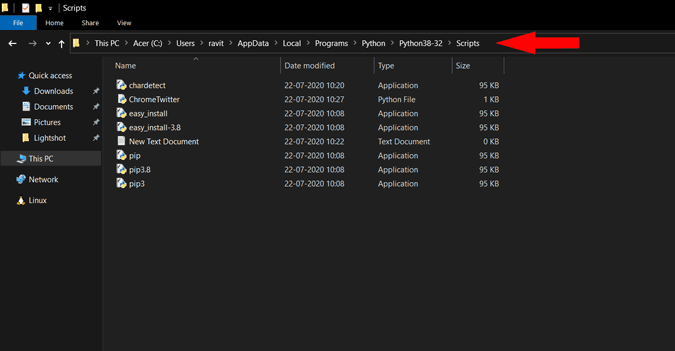
ヒント:-ユーザーアカウントに「AppData」というフォルダーが表示されない場合。ロケーションバーの最後に「\ AppData」と入力するだけで開きます。
次に、コマンドプロンプトを開き 、cdと入力し、スペースを指定してPythonファイルの場所を貼り付け、Enterキーを押します。
cd C:\ Users \ "YourUserName" \ AppData \ Local \ Programs \ Python \ Python38-32 \ Scripts
このコマンドを入力して、Enterをクリックします
pip install tweepy
インストールしたら、コマンドプロンプトを閉じます。次に、Pythonスクリプトフォルダで、右クリックして[新規]> [テキストドキュメント]をクリックして、新しいドキュメントを作成します。
次に、そのドキュメントを開いて、このコードを中に貼り付けます
tweepyをインポートする auth = tweepy.OAuthHandler( "CONSUMER KEY HERE"、 "CONSUMER KEY SECRET HERE") auth.set_access_token( "ACCESS TOKEN HERE"、 "ACCESS TOKEN SECRET HERE") api = tweepy.API(auth) tweet = input( "") api.update_status(status =(tweet)) 印刷(「完了!」)
このコードは、テキストのみでツイートを投稿する場合にのみ役立ちます。ツイートに画像、GIF、動画を追加する場合は、コードに別の行を追加して、代わりにこのコードを貼り付けてください。
tweepyをインポートする auth = tweepy.OAuthHandler( "CONSUMER KEY HERE"、 "CONSUMER KEY SECRET HERE") auth.set_access_token( "ACCESS TOKEN HERE"、 "ACCESS TOKEN SECRET HERE") api = tweepy.API(auth) ツイート=入力( "") image = "C:\ Users \ ravit \ Downloads \ AppSheet_Logo"#画像の場所を入力 api.update_with_media(image、tweet) 印刷(「完了!」)
次に、プレースホルダーをTwitterAPIに置き換えます。変更するAPIには、APIキー、APIシークレットキー、アクセストークン、アクセストークンシークレットの4つがあることに注意してください。完了すると、次のようになります。
ここで、ファイルを保存して任意の名前を付けますが、名前を付けて保存の種類を「すべてのファイル」に変更し、ファイル名の最後に「.py」を追加してPythonファイルとして保存し、[保存]をクリックします。たとえば、この画像を見てください。
次に、作成したPyファイルを開きます。それでおしまい; このコマンドラインに何でも入力して、Enterをクリックできます。新しいツイートとしてツイートされます。このpyファイルを使用して、何度でもツイートできます。
問題が発生した場合は、以下のコメントでお知らせください。



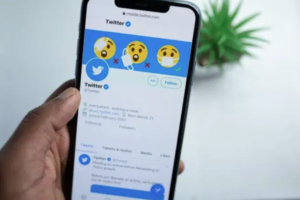



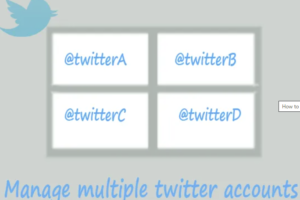

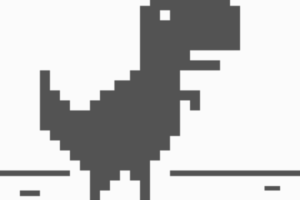





コメントを残す